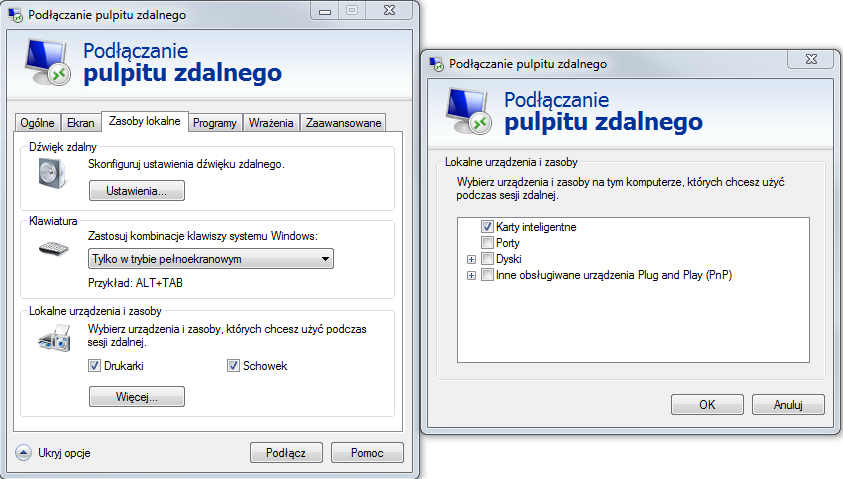Ustawienia konfiguracyjne związane z eksportem plików JPK
Wysyłka elektroniczna plików JPK wymaga dwóch dodatkowych certyfikatów. W przypadku, gdy nie są one widoczne, konieczne jest ich zainstalowanie w przeglądarce internetowej. Certyfikaty te, dostępne są na stronie Ministerstwa Finansów.
Na stronie internetowej należy przejść na zakładkę: Krajowa Administracja Skarbowa/ Działalność/ Jednolity Plik Kontrolny/Specyfikacja interfejsów usług Jednolitego Pliku Kontrolnego. W podanej lokalizacji znajdują się certyfikaty, które trzeba zainstalować.
Certyfikat CPD MF Root CA należy zainstalować w magazynie „Zaufane główne urzędy certyfikacji” natomiast Certyfikat CPD MF Level2 CA należy zainstalować w magazynie „Pośrednie urzędy certyfikacji”.
Na stronie Ministerstwa Finansów, zamieszczone są aktualne informacje oraz zmiany dotyczące plików JPK. Wysyłka plików odbywa się przy wykorzystaniu podpisu kwalifikowanego, dlatego też zgodnie z instrukcją udostępnianą przez wystawcę takiego podpisu, należy zainstalować sterowniki oraz certyfikat klienta. Ważne, aby wykonać wszystkie kroki związane z instalacją podpisu wystawcy.
Jeśli pomimo zainstalowania podpisu wystawcy, podczas wysyłania plików JPK, na liście certyfikatów, podpis nie jest widoczny, konieczne jest zaktualizowanie ze strony producenta aplikacji do obsługi karty kryptograficznej oraz zrestartowanie komputera. Aby certyfikat był widoczny powinien zostać zainstalowany w systemie operacyjnym. Certyfikat ten, musi być prawidłowy (zaufany) oraz znajdować się w magazynie certyfikatów osobistych. W celu sprawdzenia poprawności zainstalowanego certyfikatu należy uruchomić program certmgr.msc. W folderze certyfikatów osobistych należy zweryfikować widoczność certyfikatu, który zostanie użyty do podpisu. Jeśli jest on widoczny, oznacza to, że został prawidłowo zainstalowany w systemie Windows. Po dwukrotnym kliknięciu na certyfikat, na zakładce Ogólne umieszczona jest data ważności certyfikatu, certyfikat powinien być ważny dla aktualnej daty. W zakładce tej powinien znajdować się również zapis: „Masz klucz prywatny, który odpowiada temu certyfikatowi”. W zakładce Ścieżka certyfikacji, w sekcji Stan certyfikatu powinien znajdować się zapis: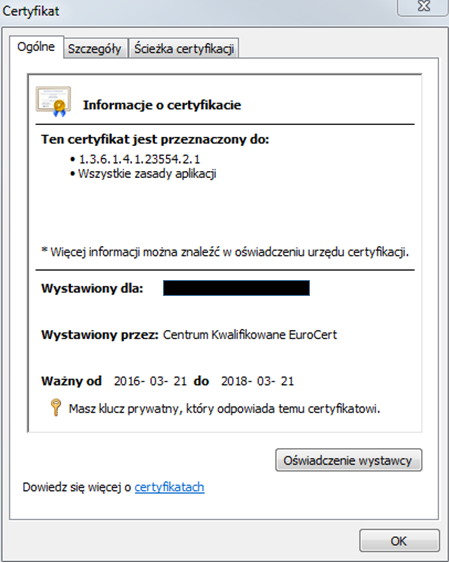
„Ten certyfikat jest prawidłowy”.
Wysyłka plików JPK może być również prowadzona za pośrednictwem Aplikacji klienckiej do wysyłania plików JPK udostępnionej przez Ministerstwo Finansów na stronie internetowej. Aplikacja umożliwia zaimportowanie danych z pliku .csv.
Ustawienia konfiguracyjne związane z eksportem plików JPK dla usług terminalowych
W przypadku wysyłania plików JPK przez użytkowników korzystających z połączeń terminalowych konieczne jest wykonanie dodatkowej konfiguracji.
Dostęp do serwerów Comarch (www.erp.comarch.pl) umożliwia pobieranie aktualnych katalogów plików dll, a także eksport plików JPK na serwery Ministerstwa Finansów.
Komunikacja dla poniższych stron powinna zostać otwarta w portach: 80 i 443:
- www.erp.comarch.pl
- www.jpk.mf.gov.pl
- www.w3.org
- https://test-e-dokumenty.mf.gov.pl
- www.crd.gov.pl
- https://taxdocumentstorage01tst.blob.core.windows.net
- https://taxdocumentstorage02tst.blob.core.windows.net
- https://taxdocumentstorage03tst.blob.core.windows.net
- https://taxdocumentstorage04tst.blob.core.windows.net
- https://taxdocumentstorage05tst.blob.core.windows.net
W przypadku braku dostępu do powyższych adresów należy skontaktować się z działem zajmującym się polityką bezpieczeństwa w firmie Klienta. Należy ustawić również adresy słowne dns. Urządzenie z elektronicznym podpisem należy podpiąć do komputera, z którego następuje połączenie za pomocą programu Podłączenie pulpitu zdalnego (RDP) do serwera. Podczas podłączenia do serwera, w opcjach połączenia, na zakładce Zasoby lokalne/Lokalne urządzenia i zasoby, należy wybrać opcję Karty inteligentne. Również dostęp do sieci nie powinien być na podstawie serwera proxy. Dlatego też w przeglądarce internetowej z poziomu Opcje internetowe Połączenia Ustawienia sieci LAN, parametr Użyj serwera proxy dla sieci LAN powinien zostać odznaczony.